Jika hendak menginstall OS Windows 10 di Laptop atau PC Desktop yang digunakan, maka tentu file iso OS tersebut harus anda miliki. Ada banyak beredar file iso Windows 10 di internet. Tapi, alangkah lebih baik jika anda bisa download file iso Windows 10 terbaru secara gratis langsung dari server Microsoft menggunakan cara berikut.
Jika anda mendownload file iso Windows 10 langsung dari server Microsoft, maka sudah pasti file tersebut aman dari modifikasi karena langsung dari pembuatnya, yaitu Microsoft. Selain itu, anda juga akan selalu mendapatkan file yang terbaru dan terupdate.
Cara untuk mendownload file iso Windows 10 secara gratis langsung dari server Microsoft juga sangat mudah dilakukan. Tapi, agar dapat melakukan cara ini, anda memerlukan alat bantu berupa software pihak ketiga. Software yang akan digunakan pada artikel ini adalah Windows ISO Downloader dan Media Creation Tool. Software ini dapat anda gunakan untuk mendownload Windows langsung dari server Microsoft. (Baca juga: Cara Download Office 2019 Gratis dari Server Microsoft)
Cara Download File ISO Windows 10 Terbaru Gratis dari Microsoft
Seperti yang dikatakan sebelumnya bahwa anda dapat mendownload file iso Windows 10 terbaru langsung dari Microsoft. Pada artikel ini akan dibahas dua cara yang dapat anda lakukan, dimana keduanya menggunakan software sebagai alat bantu. Oleh karena itu, silahkan anda pilih dan gunakan salah satu cara berikut.
1. Download ISO Windows 10 Terbaru Menggunakan Windows ISO Downloader
Cara pertama yang dapat anda lakukan adalah dengan menggunakan Windows ISO Downloader seperti pada langkah-langkah berikut.
- Pastikan anda sudah memiliki software yang akan digunakan sebagai alat bantu, yaitu Windows ISO Downloader. Jika anda belum memilikinya, silahkan klik disini untuk mengunduh software tersebut.
- Jika sudah selesai anda download, silahkan jalankan software Windows ISO Downloader. Software tersebut dapat langsung dijalankan tanpa diinstall karena bersifat portable.
- Pada jendela software tersebut, silahkan perhatikan panel sebelah kanan dan klik opsi Windows 10.
- Setelah itu, pada panel sebelah kiri silahkan pilih edisi Windows 10 yang diinginkan pada bagian Select Edition. Pastikan anda memilih Windows 10 keluaran terbaru agar terupdate. Selain itu, disarankan untuk memilih edisi Windows 10 Home/Pro karena memiliki fitur lengkap dan paling banyak digunakan.
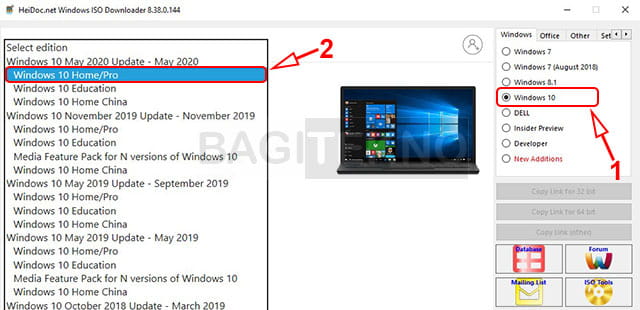
- Jika anda sudah memilih edisi Windows 10 yang diinginkan, silahkan klik Confirm untuk melanjutkan.
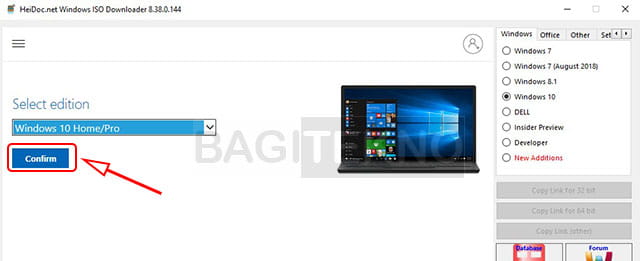
- Setelah itu, silahkan pilih bahasa Windows 10 yang diinginkan pada bagian Select the product language. Sebagai rekomendasi, anda dapat memilih English International untuk menggunakan bahasa Inggris. Anda tidak dapat memilih bahasa Indonesia karena belum tersedia.
- Jika anda sudah selesai memilih bahasa, silahkan klik lagi Confirm untuk melanjutkan.
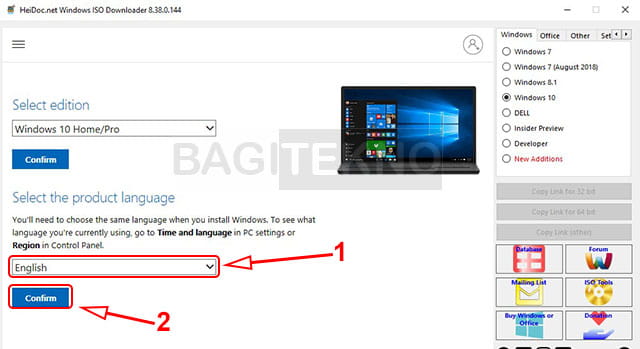
- Pada halaman yang muncul, silahkan klik 32-bit Download jika anda hendak mengunduh Windows 10 32 bit. Atau, jika anda hendak mendownload Windows 10 64 bit, maka silahkan klik 64-bit Download.
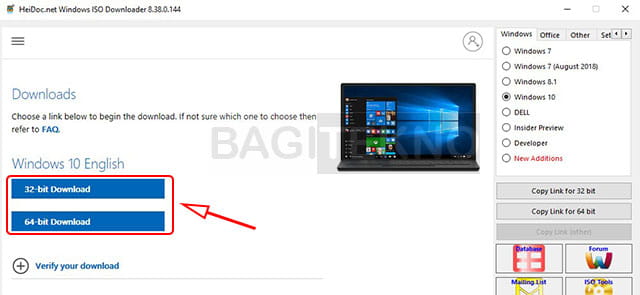
- Pada jendela File Download, silahkan klik Save untuk menyimpan file iso Windows 10 tersebut.
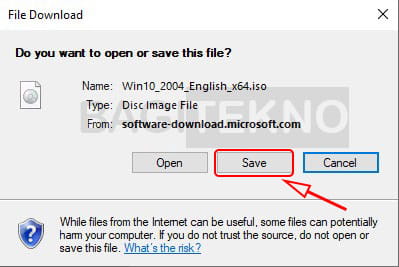
- Jika anda menggunakan Internet Download Manager, maka silahkan klik Start Download untuk memulai mendownload file iso Windows 10 tersebut. Tapi, jika anda tidak menggunakan download manager, maka file tersebut akan langsung terdownload di browser.
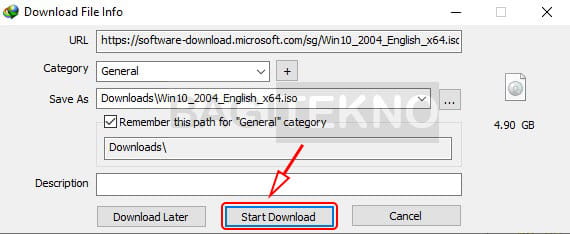
- Silahkan tunggu hingga proses download file iso Windows 10 terbaru selesai.
Setelah proses download selesai, maka silahkan cari file hasil download di folder Download Laptop Windows anda.
2. Download ISO Windows 10 Terbaru Menggunakan Media Creation Tool
Cara kedua yang dapat anda lakukan adalah dengan menggunakan software Media Creation Tool seperti pada langkah-langkah berikut.
- Pastikan anda sudah memiliki software Media Creation Tool, jika belum silahkan klik disini untuk mendownloadnya.
- Setelah terdownload, silahkan jalankan software tersebut di Komputer Windows yang anda gunakan. Software ini juga bersifat portable sehingga dapat langsung dijalankan tanpa diinstall terlebih dahulu.
- Pada jendela Windows 10 Setup yang muncul, silahkan klik Accept pada halaman yang pertama.
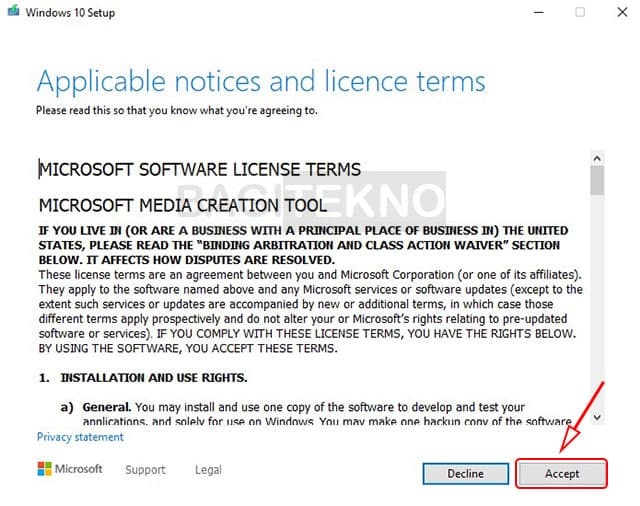
- Pada halaman selanjutnya, klik opsi Create installation media jika hendak mendownload file iso Windows 10 terbaru.
- Klik Next untuk melanjutkan ke tahap berikutnya.
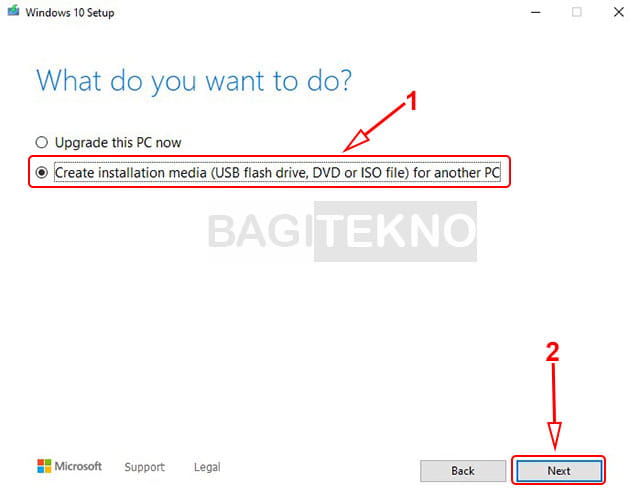
- Pada halaman selanjutnya, silahkan pilih bahasa pada bagian Language. Anda dapat memilih English (United States) karena Bahasa Indonesia belum tersedia.
- Pada bagian Architecture silahkan pilih bit Windows 10 yang hendak di download. Anda dapat memilih untuk mendownload 32 bit, 64 bit, atau bahkan keduanya (both). Jika memilih both, maka anda akan memilih Windows 32 bit atau 64 bit pada saat proses install nantinya.
- Jika semua sudah anda atur sesuai keinginan, silahkan klik lagi Next.
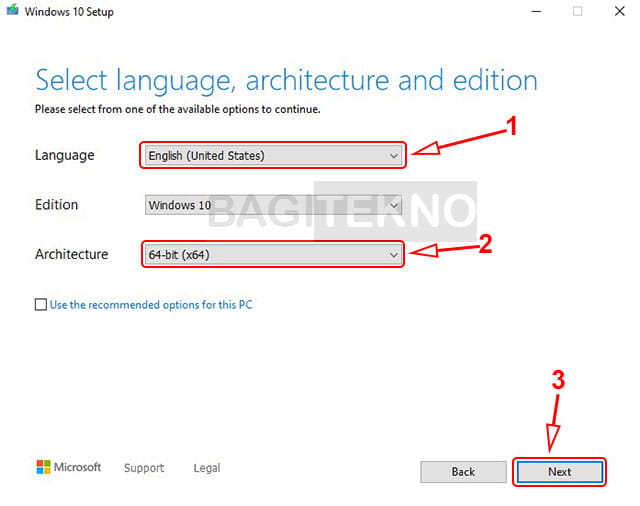
- Pada halaman selanjutnya, silahkan klik opsi ISO jika yang ingin didownload adalah file iso.
- Klik lagi Next untuk melanjutkan ke tahap berikutnya.
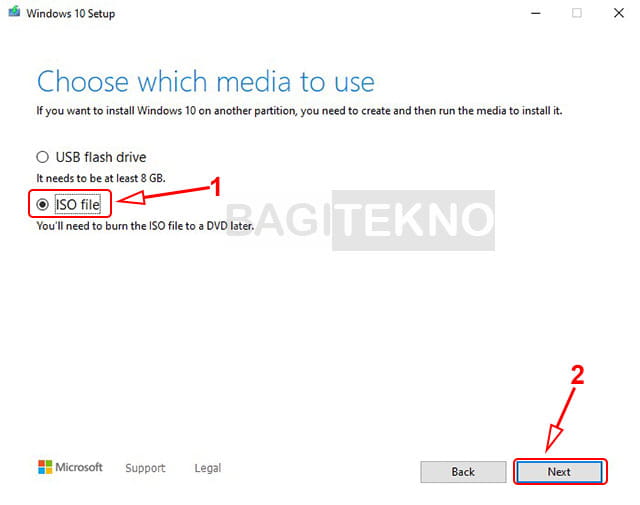
- Pada jendela Select a path yang muncul, silahkan pilih lokasi dimana file iso tersebut akan disimpan, anda juga dapat mengubah nama file Windows 10 tersebut.
- Jika sudah selesai, silahkan klik Save untuk memulai proses download file iso Windows 10 terbaru.
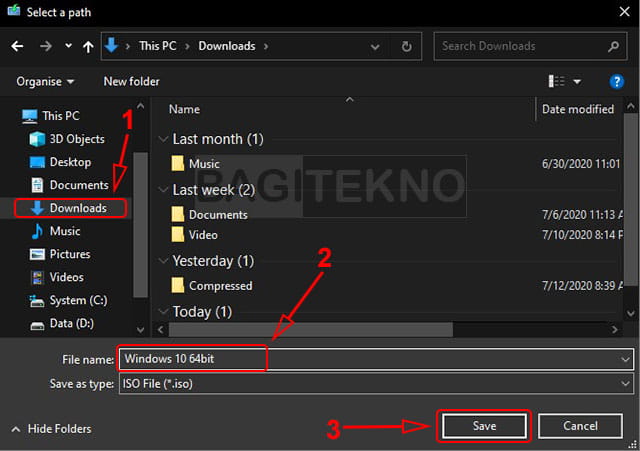
- Proses download akan berlangsung di MediaCreationTool, silahkan tunggu hingga selesai.
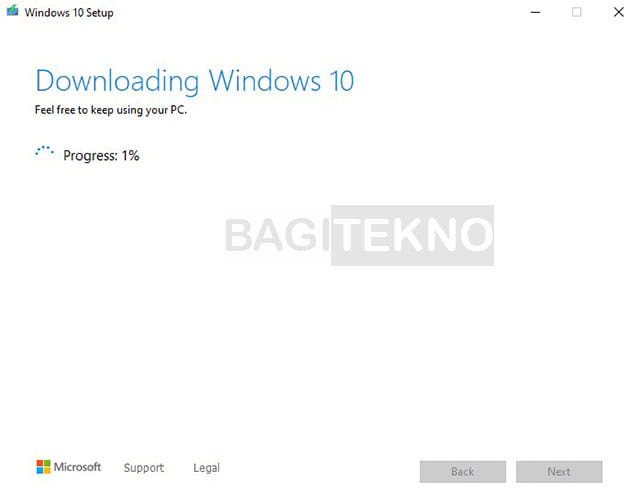
Proses download menggunakan cara kedua ini biasanya akan lebih lama dibanding ketika menggunakan IDM seperti pada cara yang pertama.
Jika proses download sudah selesai, maka silahkan gunakan file iso tersebut untuk menginstall Windows 10 terbaru di Laptop atau PC Desktop yang digunakan.
Itulah cara mudah untuk download file iso Windows 10 terbaru secara gratis langsung dari server Microsoft. Silahkan gunakan cara ini jika anda hendak menginstall Windows 10 di Komputer yang digunakan tetapi tidak memiliki CD maupun file iso Windows 10.

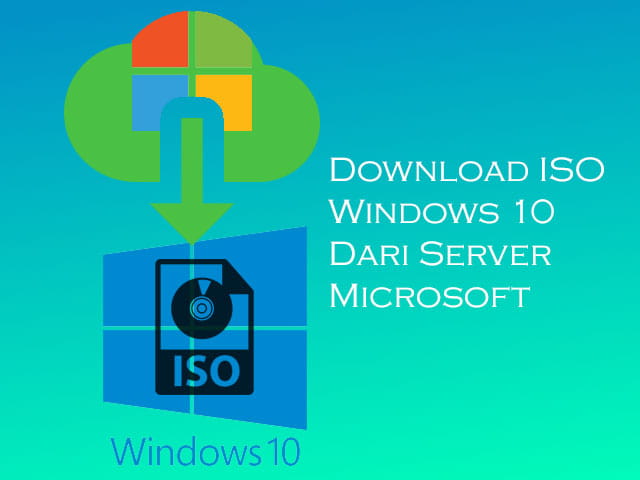
wow.. sangat bermanfaat, terima kasih 🙂